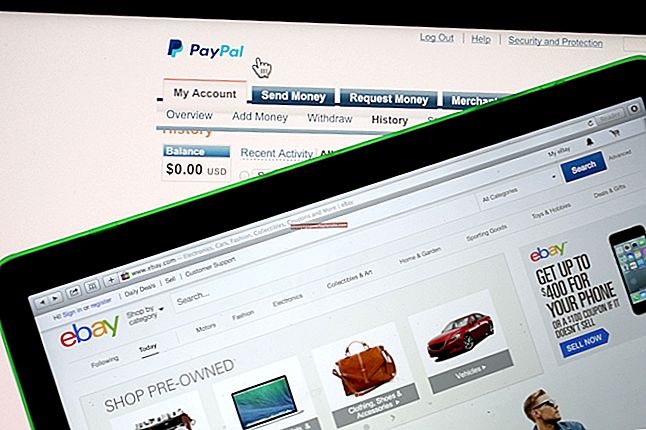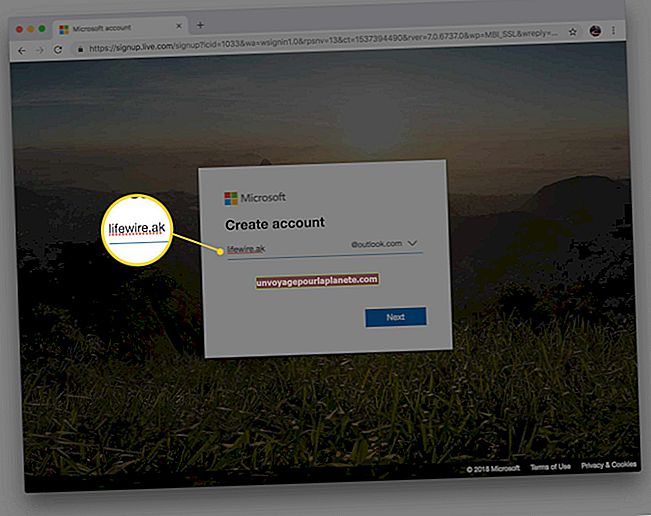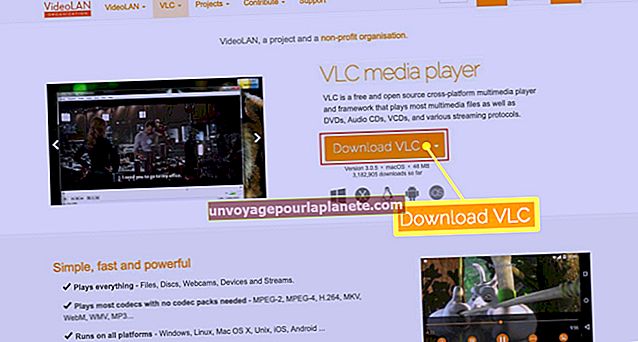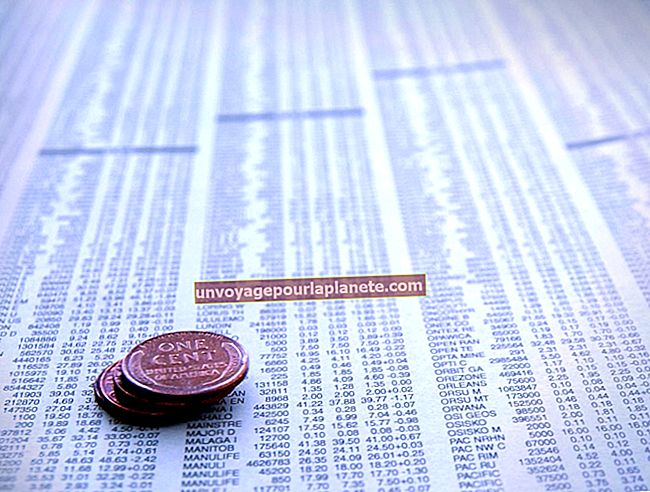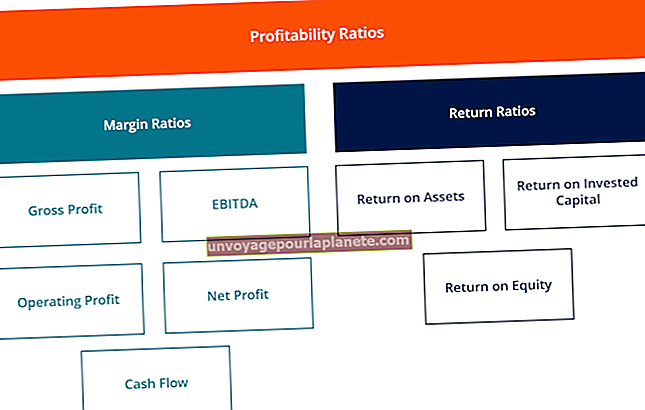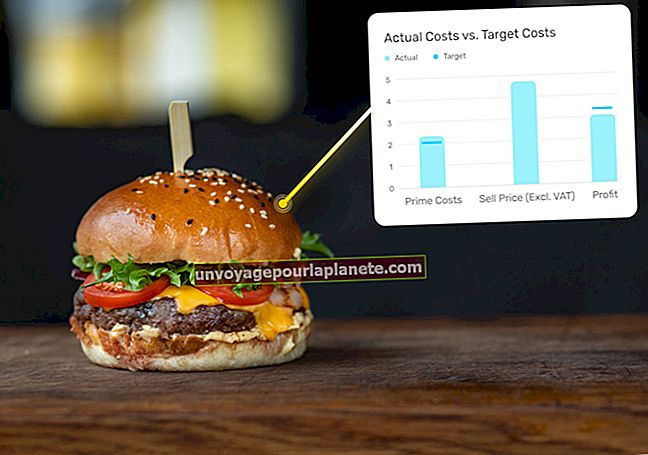మీ ల్యాప్టాప్ యొక్క మైక్రోఫోన్ను ఎలా పరీక్షించాలి
చాలా ల్యాప్టాప్ కంప్యూటర్లు మైక్రోఫోన్ను స్క్రీన్ చుట్టూ ఉన్న నొక్కుతో అనుసంధానిస్తాయి, కాబట్టి మీరు మీ వాయిస్ని రికార్డ్ చేయవచ్చు లేదా మీ వెబ్క్యామ్తో పాటు ఉపయోగించవచ్చు. ఒక నిర్దిష్ట అనువర్తనంతో దీన్ని ఉపయోగించడంలో మీకు సమస్యలు ఉంటే, హార్డ్వేర్ సమస్యలను తొలగించడం మీ మొదటి ట్రబుల్షూటింగ్ దశ. విండోస్ 8.1 ట్రబుల్షూటర్ ఉపయోగించి మైక్రోఫోన్తో సమస్యలను పరీక్షించడానికి మరియు సరిదిద్దడానికి మిమ్మల్ని అనుమతిస్తుంది, అయితే నాణ్యతను తనిఖీ చేయడానికి మీరు సౌండ్ రికార్డర్ ద్వారా పరీక్ష క్లిప్లను రికార్డ్ చేయవచ్చు.
ట్రబుల్షూటింగ్ ఉపయోగించడం
ప్రారంభ స్క్రీన్ను చూసేటప్పుడు "ట్రబుల్షూటింగ్" అని టైప్ చేసి, ఆపై శోధన ఫలితాల నుండి "ట్రబుల్షూటింగ్" క్లిక్ చేస్తే ఇబ్బంది-షూటింగ్ ప్రోగ్రామ్ తెరవబడుతుంది. "హార్డ్వేర్ మరియు సౌండ్" క్లిక్ చేసి, ఆపై "రికార్డింగ్ ఆడియో" ద్వారా మీరు వర్తించే ట్రబుల్షూటింగ్ సాధనాన్ని కనుగొనవచ్చు. మైక్రోఫోన్ను పరీక్షించడానికి మరియు ఏవైనా సమస్యలను సరిదిద్దడానికి విజర్డ్ మిమ్మల్ని దశల ద్వారా నడిపిస్తాడు.
ఇతర ఎంపికలు
మైక్రోఫోన్ ధ్వనిని ఎంచుకుంటుందని ధృవీకరించడానికి మీకు మాత్రమే అవసరమైతే, డెస్క్టాప్ మోడ్ యొక్క నోటిఫికేషన్ ప్రాంతం నుండి స్పీకర్ చిహ్నాన్ని కుడి క్లిక్ చేసి, ఆపై "పరికరాలను రికార్డింగ్" ఎంచుకోండి. సాధారణంగా మాట్లాడండి మరియు జాబితా చేయబడిన మైక్రోఫోన్ యొక్క కుడి వైపున ప్రదర్శించబడే 10 క్షితిజ సమాంతర బార్లను చూడండి. మీ మైక్రోఫోన్ ధ్వనిని ఎంచుకుంటే, ఒకటి లేదా అంతకంటే ఎక్కువ బార్లు ఆకుపచ్చగా మారాలి. మైక్రోఫోన్ను డబుల్ క్లిక్ చేయడం ద్వారా దాని వాల్యూమ్ మరియు మ్యూట్ సెట్టింగులను యాక్సెస్ చేస్తుంది. ప్రత్యామ్నాయంగా, సౌండ్ రికార్డర్ కోసం శోధించండి మరియు తెరవండి మరియు ఆడియో పరీక్షను రికార్డ్ చేయండి. పరీక్ష ఆమోదయోగ్యంగా తిరిగి ఆడితే, మైక్రోఫోన్ బాగా పనిచేస్తుంది.